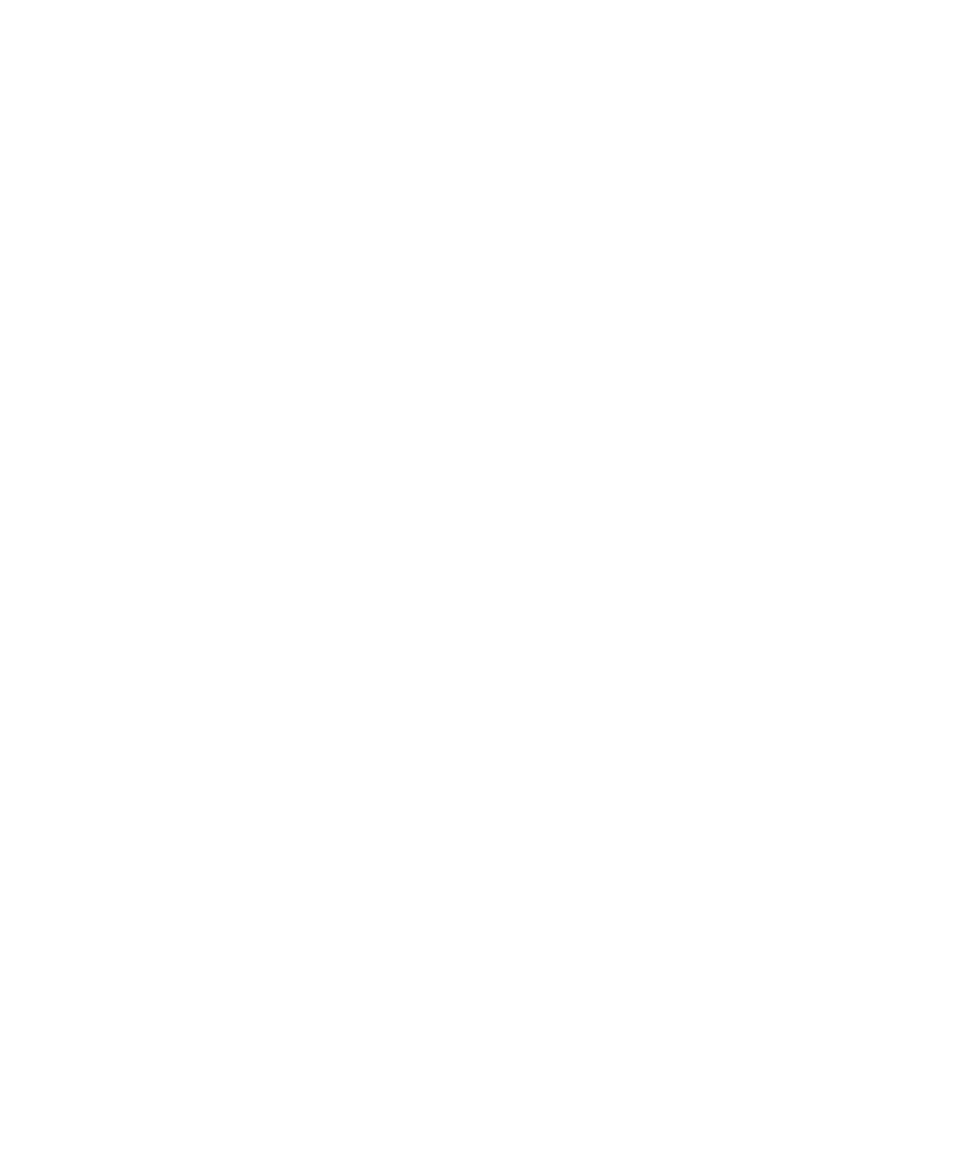
Certificados
Conceptos básicos de los certificados
Descargar un certificado desde un servidor de certificados LDAP o DSML
1.
En la pantalla de inicio o en una carpeta, haga clic en el icono Opciones.
2. Haga clic en Opciones de seguridad.
3. Haga clic en Opciones de seguridad avanzada.
4. Haga clic en Certificados.
5. Pulse la tecla Menú.
6. Haga clic en Obtener certificados.
7. Especifique los criterios de búsqueda.
8. Pulse la tecla Menú.
9. Haga clic en Buscar.
10. Haga clic en un certificado.
11. Haga clic en Agregar certificado al almacén de claves.
Acerca de los perfiles de la autoridad del certificado
Si la cuenta de correo electrónico utiliza un servidor BlackBerry® Enterprise Server que sea compatible con esta característica, puede descargar
certificados a través de la red inalámbrica desde un perfil de autoridad del certificado que le haya sido ofrecido por su administrador. En función
de su empresa, la inscripción de un certificado podría ser necesaria y puede que también ocurra de forma automática.
Al inscribirse con un perfil de la autoridad del certificado, el último certificado se descarga en su dispositivo BlackBerry y se agrega a su lista
de certificados. Los perfiles de la autoridad del certificado muestran el estado del certificado. Si el certificado va a caducar pronto, podrá volver
a inscribirse con el perfil de la autoridad del certificado con el fin de recibir un certificado actualizado.
Descargar un certificado de una autoridad del certificado
Para realizar esta tarea, su cuenta de correo electrónico debe utilizar un servidor BlackBerry® Enterprise Server que sea compatible con esta
característica. Para obtener más información, póngase en contacto con el administrador.
Si su administrador le ha proporcionado un perfil de autoridad del certificado, podrá inscribirse con el perfil para descargar un certificado en
su dispositivo BlackBerry. Si el certificado va a caducar pronto puede volver a inscribirse para recibir un certificado actualizado.
1.
En la pantalla de inicio o en una carpeta, haga clic en el icono Opciones.
2. Haga clic en Opciones de seguridad.
3. Haga clic en Opciones de seguridad avanzada.
4. Haga clic en Perfil de la autoridad del certificado.
5. Haga clic en Inscribir o en Volver a inscribir.
Manual del usuario
Seguridad
277
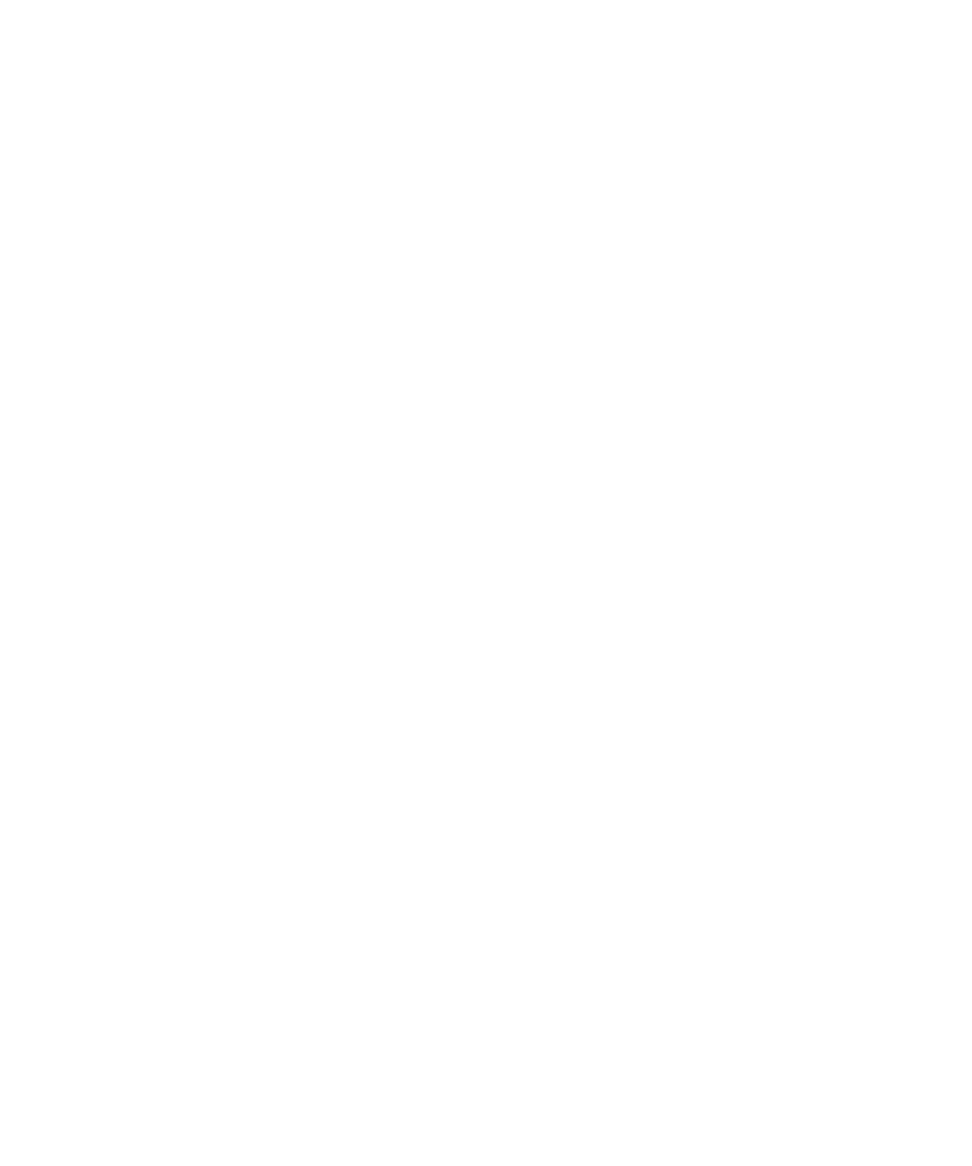
6. En caso de ser necesario, escriba las credenciales que utiliza para conectarse a la red de la empresa.
Para ocultar la pantalla del perfil de la autoridad del certificado mientras se procesa la solicitud, pulse la tecla Menú. Seleccione Ocultar. Para
volver a esta pantalla, en la pantalla de inicio, haga clic en el icono del Perfil de la autoridad del certificado.
Importar un certificado o clave PGP desde la memoria del dispositivo
1.
En la pantalla de inicio o en una carpeta, haga clic en el icono Multimedia o en el icono Archivos.
2. Navegue hasta el certificado o la tecla PGP®.
3. Resalte el certificado o clave PGP.
4. Pulse la tecla Menú.
5. Haga clic en Importar certificado o en Importar clave PGP.
Para ver el certificado o clave PGP, pulse la tecla Menú. Haga clic en Mostrar certificado o Mostrar clave PGP.
Importar un certificado o clave PGP desde una tarjeta multimedia
1.
En la pantalla de inicio o en una carpeta, haga clic en el icono Opciones.
2. Haga clic en Opciones de seguridad.
3. Haga clic en Opciones de seguridad avanzada.
4. Haga clic en Certificados o Claves PGP.
5. Pulse la tecla Menú.
6. Haga clic en Mostrar certificados de tarjeta multimedia o Mostrar claves PGP de tarjeta multimedia.
Para ver el certificado o clave PGP®, pulse la tecla Menú. Haga clic en Mostrar certificado o Mostrar clave PGP.
Visualización de las propiedades de un certificado
1.
En la pantalla de inicio o en una carpeta, haga clic en el icono Opciones.
2. Haga clic en Opciones de seguridad.
3. Haga clic en Opciones de seguridad avanzada.
4. Haga clic en Certificados.
5. Haga clic en un certificado.
Propiedades del certificado
Estado de revocación:
Este campo muestra el estado de revocación del certificado en una fecha y hora específicas.
Estado de confianza:
Este campo muestra el estado de confianza de la cadena de certificados. Un certificado puede ser de confianza expresamente (el certificado
es en sí de confianza), de confianza implícito (el certificado raíz en la cadena de certificados es de confianza en su dispositivo
BlackBerry®), o de no confianza (el certificado no es de confianza expresamente y el certificado raíz en la cadena de certificados es de no
confianza o no existe en el dispositivo).
Manual del usuario
Seguridad
278
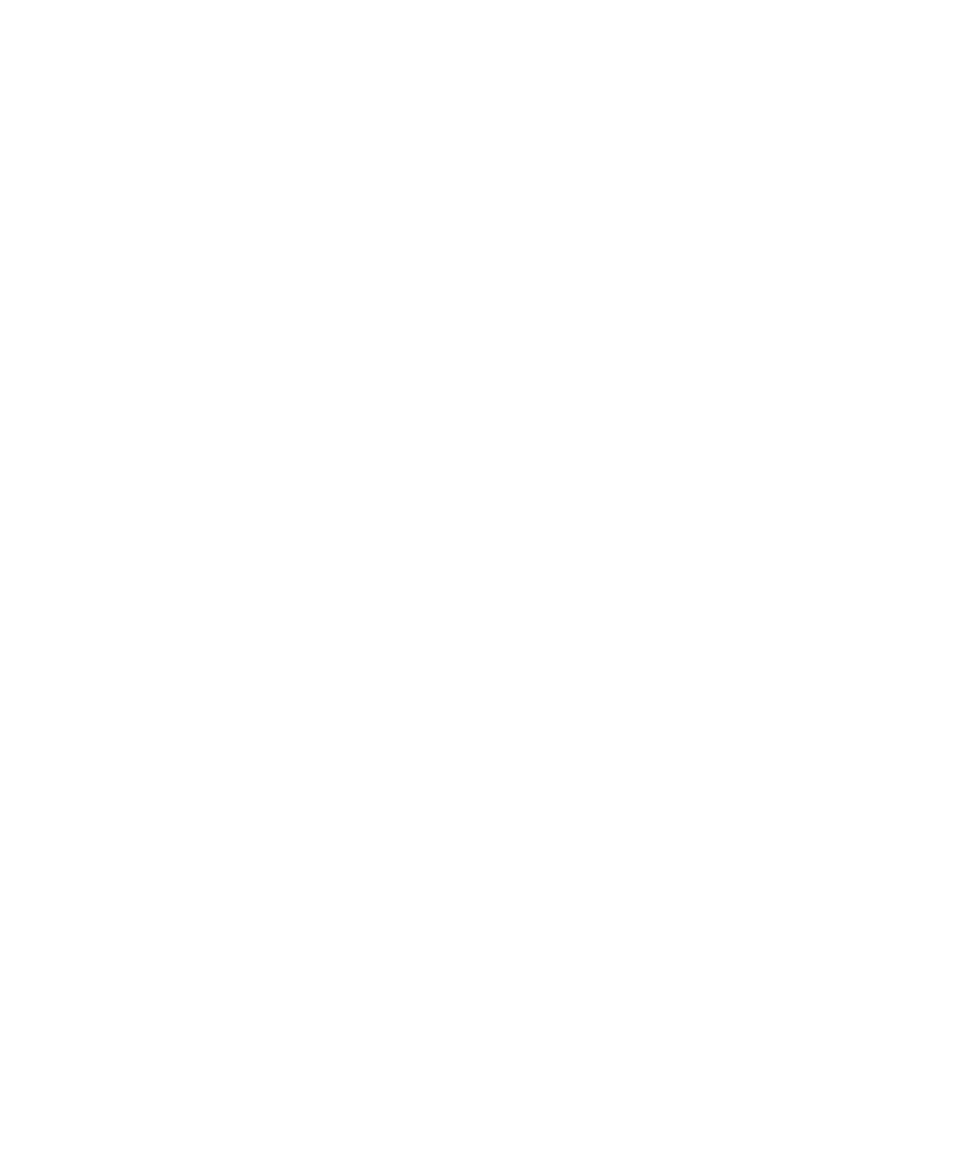
Fecha de caducidad:
Este campo muestra la fecha especificada por el emisor del certificado como la fecha de caducidad del certificado.
Tipo de certificado:
Este campo muestra el formato del certificado. Su dispositivo admite formatos de certificado X.509 y WTLS.
Tipo de clave pública:
Este campo muestra la normativa a la que se acoge la clave pública Su dispositivo admite claves RSA®, DSA, Diffie-Hellman y ECC.
Asunto:
Este campo muestra información del asunto del certificado.
Emisor:
Este campo muestra información del emisor del certificado.
Número de serie:
Este campo muestra el número de serie del certificado en formato hexadecimal.
Utilización de claves:
Este campo muestra los usos aprobados para la clave pública.
Nombre alternativo del asunto:
Este campo muestra una dirección de correo electrónico alternativa para el asunto del certificado, si hay disponible una dirección de correo
electrónico alternativa.
Huella digital SHA1:
Este campo muestra la huella digital SHA1 del certificado.
Huella digital MD5:
Este campo muestra la huella digital MD5 del certificado.
Ver un tipo de certificado en la lista de certificados
1.
En la pantalla de inicio o en una carpeta, haga clic en el icono Opciones.
2. Haga clic en Opciones de seguridad.
3. Haga clic en Opciones de seguridad avanzada.
4. Haga clic en Certificados.
5. Pulse la tecla Menú.
6. Haga clic en uno de los siguientes elementos del menú:
• Mostrar mis certificados
• Mostrar certificados de otros
• Mostrar certificados de CA
• Mostrar certificados raíz
Para ver todos los certificados en su dispositivo BlackBerry®, pulse la tecla Menú. Haga clic en Mostrar todos los certificados.
Manual del usuario
Seguridad
279
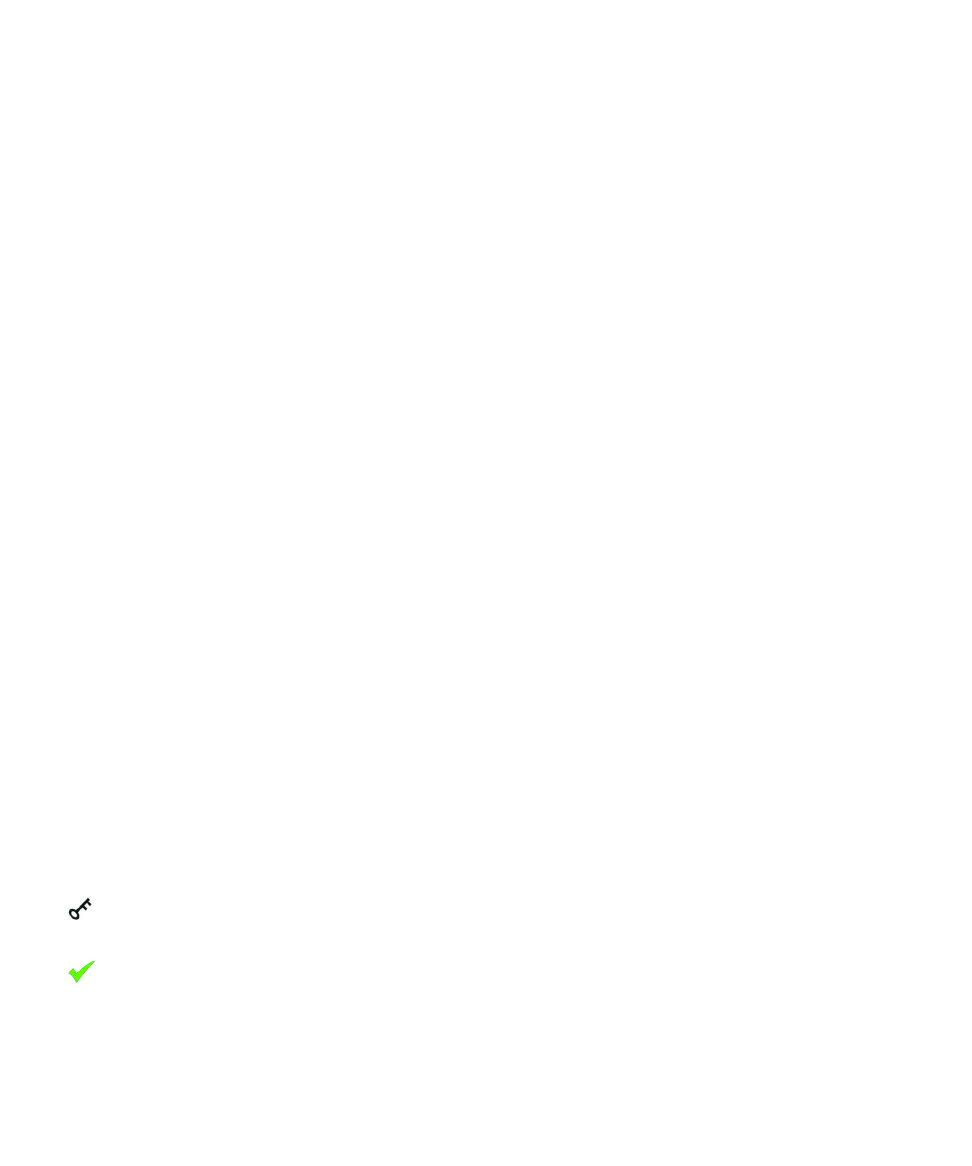
Envío de un certificado
Cuando envía un certificado, su dispositivo BlackBerry® envía la clave pública, pero no envía la clave privada correspondiente.
1.
En la pantalla de inicio o en una carpeta, haga clic en el icono Opciones.
2. Haga clic en Opciones de seguridad.
3. Haga clic en Opciones de seguridad avanzada.
4. Haga clic en Certificados.
5. Seleccione un certificado.
6. Pulse la tecla Menú.
7. Haga clic en Enviar mediante correo electrónico o Enviar mediante PIN.
Eliminación de un certificado
1.
En la pantalla de inicio o en una carpeta, haga clic en el icono Opciones.
2. Haga clic en Opciones de seguridad.
3. Haga clic en Opciones de seguridad avanzada.
4. Haga clic en Certificados.
5. Seleccione un certificado.
6. Pulse la tecla Menú.
7. Haga clic en Eliminar.
Ver la cadena de certificados de un certificado
1.
En la pantalla de inicio o en una carpeta, haga clic en el icono Opciones.
2. Haga clic en Opciones de seguridad.
3. Haga clic en Opciones de seguridad avanzada.
4. Haga clic en Certificados.
5. Seleccione un certificado.
6. Pulse la tecla Menú.
7. Haga clic en Mostrar cadena.
Estado del certificado
Indicadores de estado de los certificados y de los perfiles de la autoridad del certificado
Indicadores de estado de los certificados
:
El certificado tiene una clave privada correspondiente que se almacena en el dispositivo BlackBerry® o en una tarjeta inteligente.
:
La cadena de certificados es fiable y válida, y su estado de revocación es bueno.
Manual del usuario
Seguridad
280
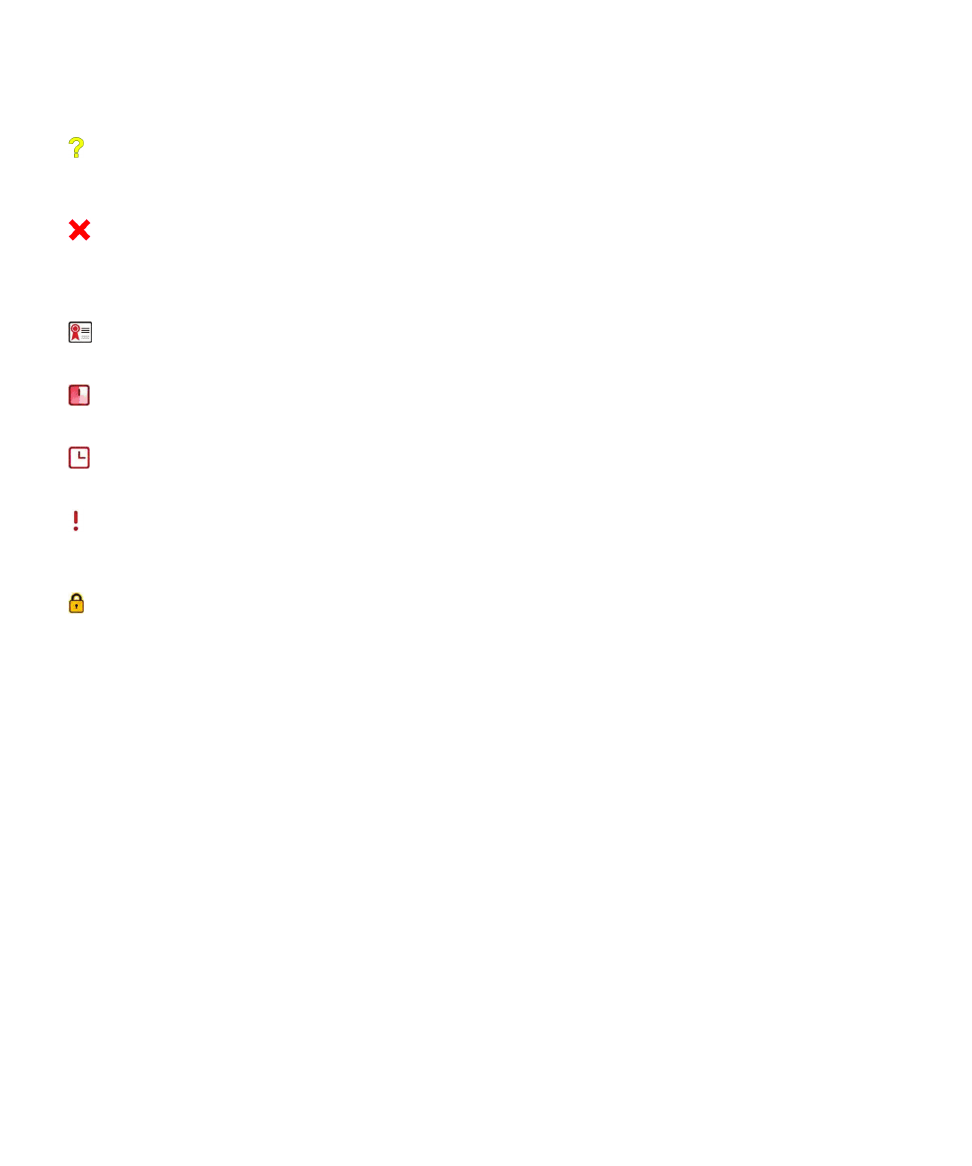
:
El estado de revocación de la cadena de certificados es desconocido o una clave pública de un certificado la cadena de certificados es
débil.
:
El certificado no es de confianza o se ha revocado, o el certificado de la cadena de certificados no es de confianza, se ha revocado, ha
caducado, no es válido o no se ha podido verificar.
Indicadores de estado de los perfiles de la autoridad del certificado
:
Un certificado válido está asociado al perfil de la autoridad del certificado.
:
Se ha obtenido un certificado nuevo porque el certificado actual va a caducar pronto.
:
La solicitud de inscripción está pendiente de aprobación por la autoridad del certificado.
:
La inscripción con el perfil de la autoridad del certificado está pendiente porque es necesaria una acción por parte del usuario para
continuar, o porque la inscripción se ha programado para tener lugar más tarde.
:
La inscripción con el perfil de la autoridad del certificado es necesaria y ocurrirá automáticamente.
Comprobar el estado de revocación de un certificado o de una cadena de certificados
1.
En la pantalla de inicio o en una carpeta, haga clic en el icono Opciones.
2. Haga clic en Opciones de seguridad.
3. Haga clic en Opciones de seguridad avanzada.
4. Haga clic en Certificados.
5. Seleccione un certificado.
6. Pulse la tecla Menú.
7. Haga clic en Obtener estado o en Obtener estado de la cadena.
Cambiar el estado de confianza de un certificado
En función de los tipos de certificados que permita su administrador, puede que no le sea posible confiar en determinados tipos de certificados.
1.
En la pantalla de inicio o en una carpeta, haga clic en el icono Opciones.
2. Haga clic en Opciones de seguridad.
3. Haga clic en Opciones de seguridad avanzada.
4. Haga clic en Certificados.
Manual del usuario
Seguridad
281
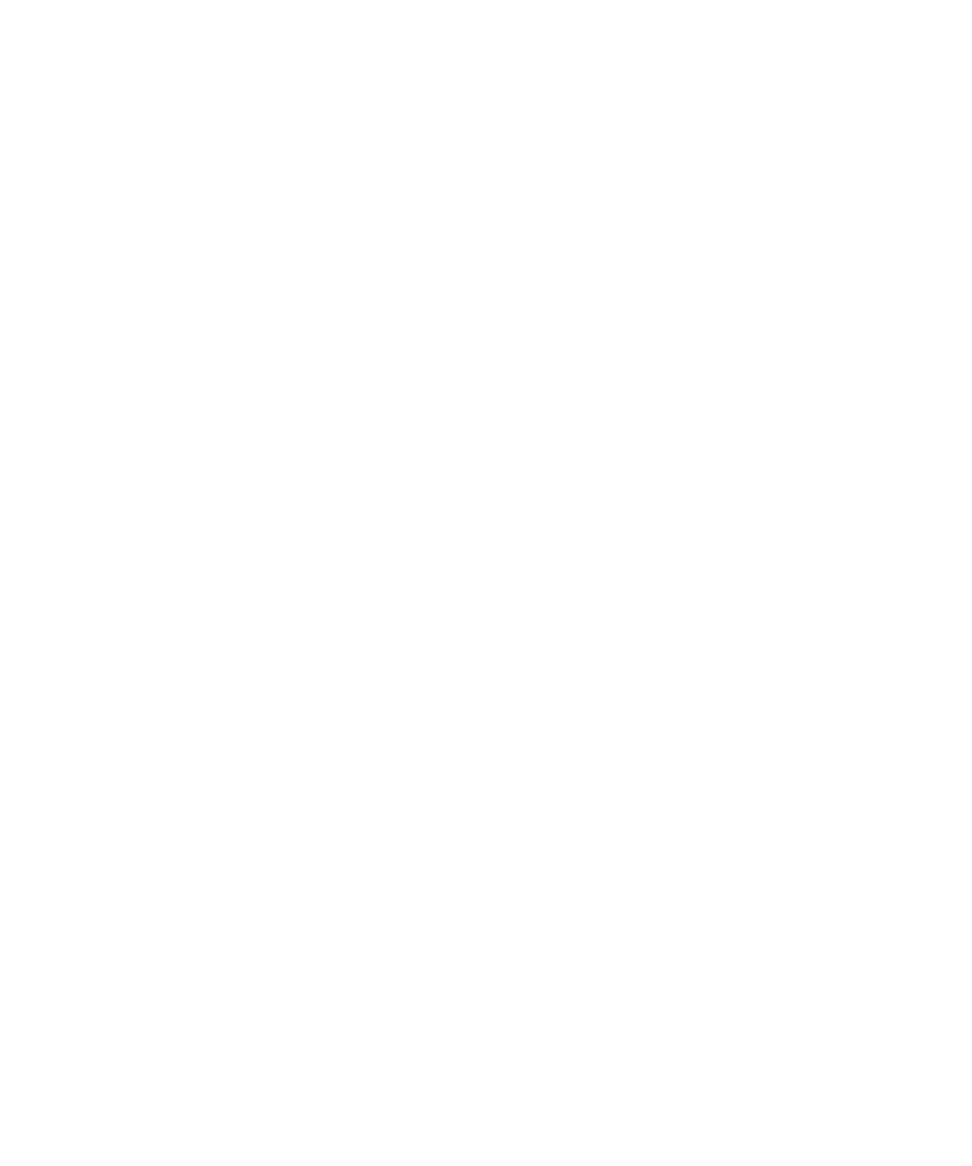
5. Resalte un certificado.
6. Pulse la tecla Menú.
7. Haga clic en Confiar o Desconfiar.
8. Si confía en el certificado, lleve a cabo una de las acciones siguientes:
• Para confiar en el certificado seleccionado, haga clic en Certificado seleccionado.
• Para confiar en el certificado seleccionado y en el resto de certificados de la cadena, haga clic en Toda la cadena.
Revocación de certificado
Si revoca un certificado, éste se revoca sólo en el almacén de claves del dispositivo BlackBerry®. El dispositivo no actualiza el estado de revocación
en la autoridad del certificado o servidores CRL.
1.
En la pantalla de inicio o en una carpeta, haga clic en el icono Opciones.
2. Haga clic en Opciones de seguridad.
3. Haga clic en Opciones de seguridad avanzada.
4. Haga clic en Certificados.
5. Seleccione un certificado.
6. Pulse la tecla Menú.
7. Haga clic en Revocar.
8. Haga clic en Sí.
9. Cambie el campo Razón.
10. Haga clic en Aceptar.
Para cancelar el certificado retenido, resalte el certificado. Pulse la tecla Menú. Haga clic en Cancelar retención.
Razones de la revocación de certificados
Desconocido:
la razón de la revocación no concuerda con ninguna de las razones predefinidas.
Clave comprometida:
una persona que no es el asunto de la clave puede haber descubierto el valor de la clave privada.
CA comprometida:
alguna persona puede haber revelado la clave privada del emisor del certificado.
Cambio de afiliación:
el asunto del certificado no funciona por más tiempo para la empresa.
Reemplazado:
un certificado nuevo sustituye al certificado existente.
Cese de operaciones:
el asunto del certificado no requiere por más tiempo el certificado.
Certificado retenido:
Manual del usuario
Seguridad
282
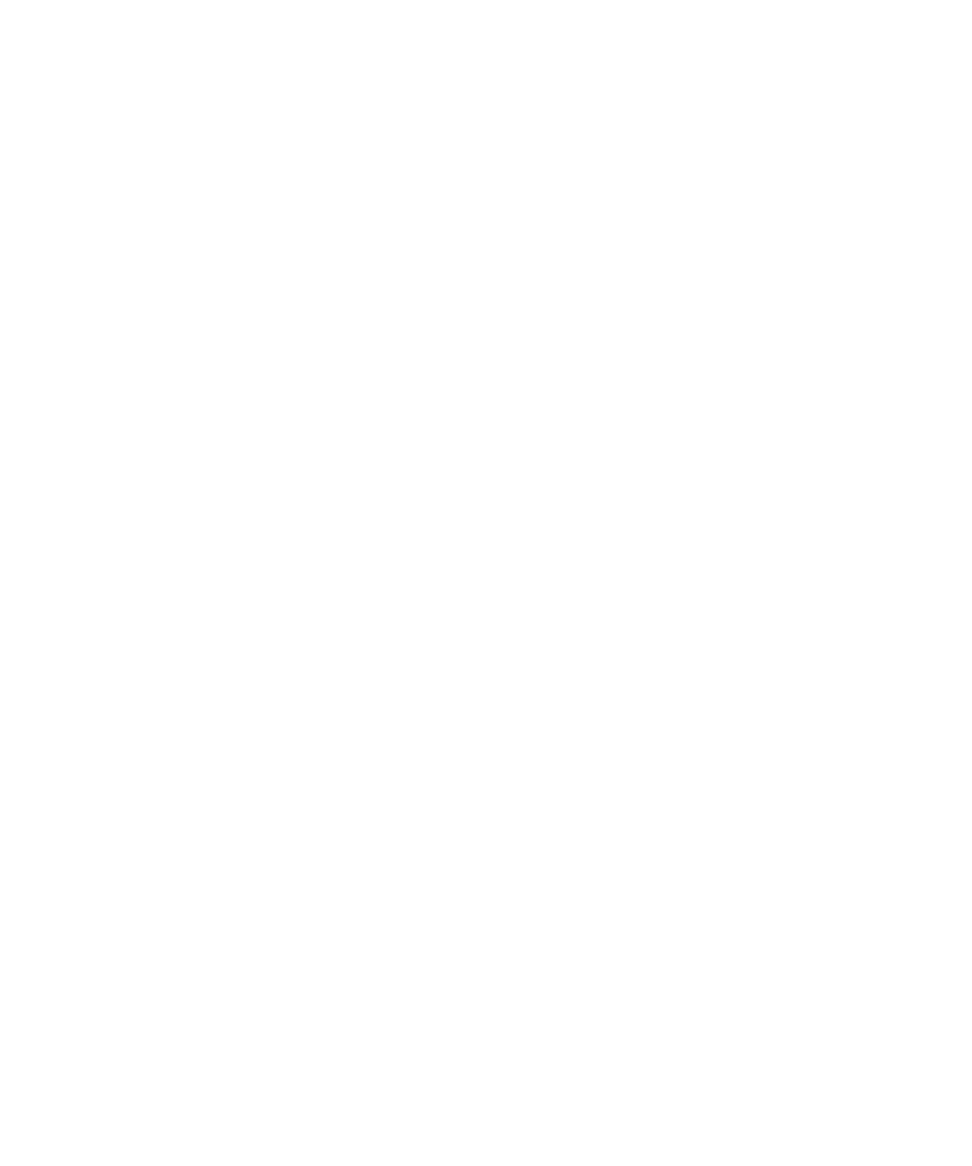
desea revocar el certificado temporalmente.
Opciones de certificados
Cambio del nombre de visualización de un certificado
1.
En la pantalla de inicio o en una carpeta, haga clic en el icono Opciones.
2. Haga clic en Opciones de seguridad.
3. Haga clic en Opciones de seguridad avanzada.
4. Haga clic en Certificados.
5. Seleccione un certificado.
6. Pulse la tecla Menú.
7. Haga clic en Cambiar etiqueta.
8. Escriba un nombre de visualización para el certificado.
9. Haga clic en Aceptar.
Agregar una dirección de correo electrónico a un certificado
1.
En la pantalla de inicio o en una carpeta, haga clic en el icono Opciones.
2. Haga clic en Opciones de seguridad.
3. Haga clic en Opciones de seguridad avanzada.
4. Haga clic en Certificados.
5. Seleccione un certificado.
6. Pulse la tecla Menú.
7. Haga clic en Asociar direcciones.
8. Pulse la tecla Menú.
9. Haga clic en Agregar dirección.
10. Lleve a cabo una de las siguientes acciones:
• Haga clic en un contacto.
• Haga clic en Utilizar una vez. Escriba una dirección de correo electrónico. Pulse la tecla Intro.
11. Pulse la tecla Menú.
12. Haga clic en Guardar.
Desactivar el aviso del nombre para mostrar que aparece al agregar un certificado al almacén de claves
1.
En la pantalla de inicio o en una carpeta, haga clic en el icono Opciones.
2. Haga clic en Opciones de seguridad.
3. Haga clic en Opciones de seguridad avanzada.
4. Haga clic en Certificados.
5. Pulse la tecla Menú.
6. Haga clic en Obtener certificados.
7. Pulse la tecla Menú.
8. Haga clic en Opciones.
Manual del usuario
Seguridad
283
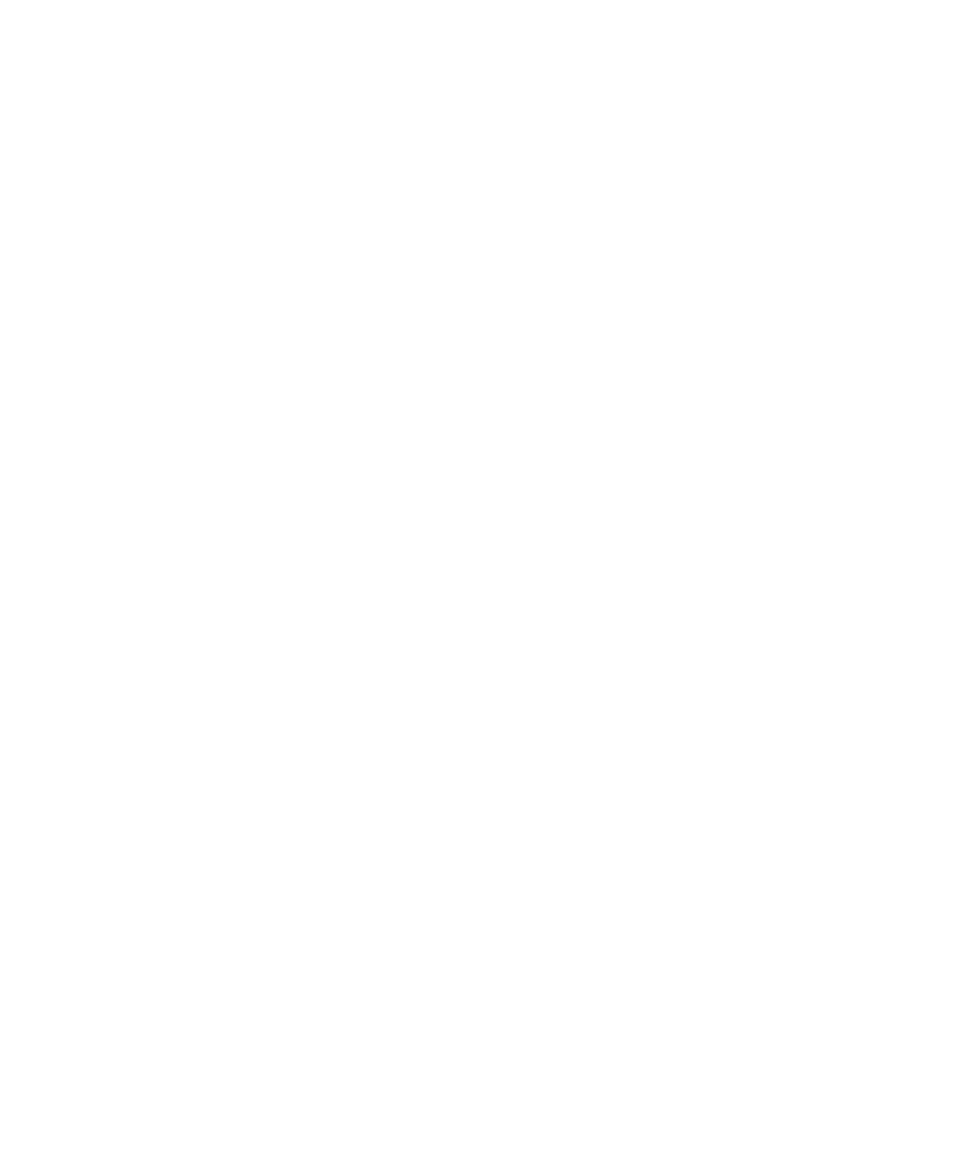
9. Cambie el campo Solicitar etiqueta a No.
10. Pulse la tecla Menú.
11. Haga clic en Guardar.
Al agregar un certificado, su dispositivo BlackBerry® usa el asunto del mismo como el nombre del certificado.
Desactivar la solicitud de obtener estado que aparece al agregar un certificado al almacén de claves
1.
En la pantalla de inicio o en una carpeta, haga clic en el icono Opciones.
2. Haga clic en Opciones de seguridad.
3. Haga clic en Opciones de seguridad avanzada.
4. Haga clic en Certificados.
5. Pulse la tecla Menú.
6. Haga clic en Obtener certificados.
7. Pulse la tecla Menú.
8. Haga clic en Opciones.
9. Lleve a cabo una de las siguientes acciones:
• Para descargar el estado de revocación de un certificado cuando lo agrega al almacén de claves, cambie el campo Obtener estado a
Sí.
• Para agregar un certificado al almacén de claves sin descargar el estado de revocación, cambie el campo Obtener estado a No.
10. Pulse la tecla Menú.
11. Haga clic en Guardar.
Cambiar la frecuencia con la que un perfil de la autoridad del certificado comprueba el estado del certificado
En función de su empresa, puede que sea posible cambiar la frecuencia con la que el perfil de la autoridad del certificado comprueba el estado
de su certificado. Si el certificado va a caducar pronto, podrá volver a inscribirse con el perfil de la autoridad del certificado con el fin de recibir
un certificado actualizado.
1.
En la pantalla de inicio o en una carpeta, haga clic en el icono Opciones.
2. Haga clic en Opciones de seguridad.
3. Haga clic en Opciones de seguridad avanzada.
4. Haga clic en Perfil de la autoridad del certificado.
5. Cambie el campo Intervalo de comprobación de estado de certificados.
6. Pulse la tecla Menú.
7. Haga clic en Guardar.
Trucos de manejo de los certificados
•
Para ver la etiqueta y el emisor de un certificado, pulse la tecla Espacio.
•
Para ver las propiedades de un certificado, pulse la tecla Intro.
•
Para ver el nivel de seguridad de un certificado personal, pulse la tecla Alt y L.
•
Para ver el número de serie de un certificado, pulse la tecla Alt y S.
•
Para ver los certificados de las autoridades de certificados, pulse la tecla Alt y C.
Manual del usuario
Seguridad
284
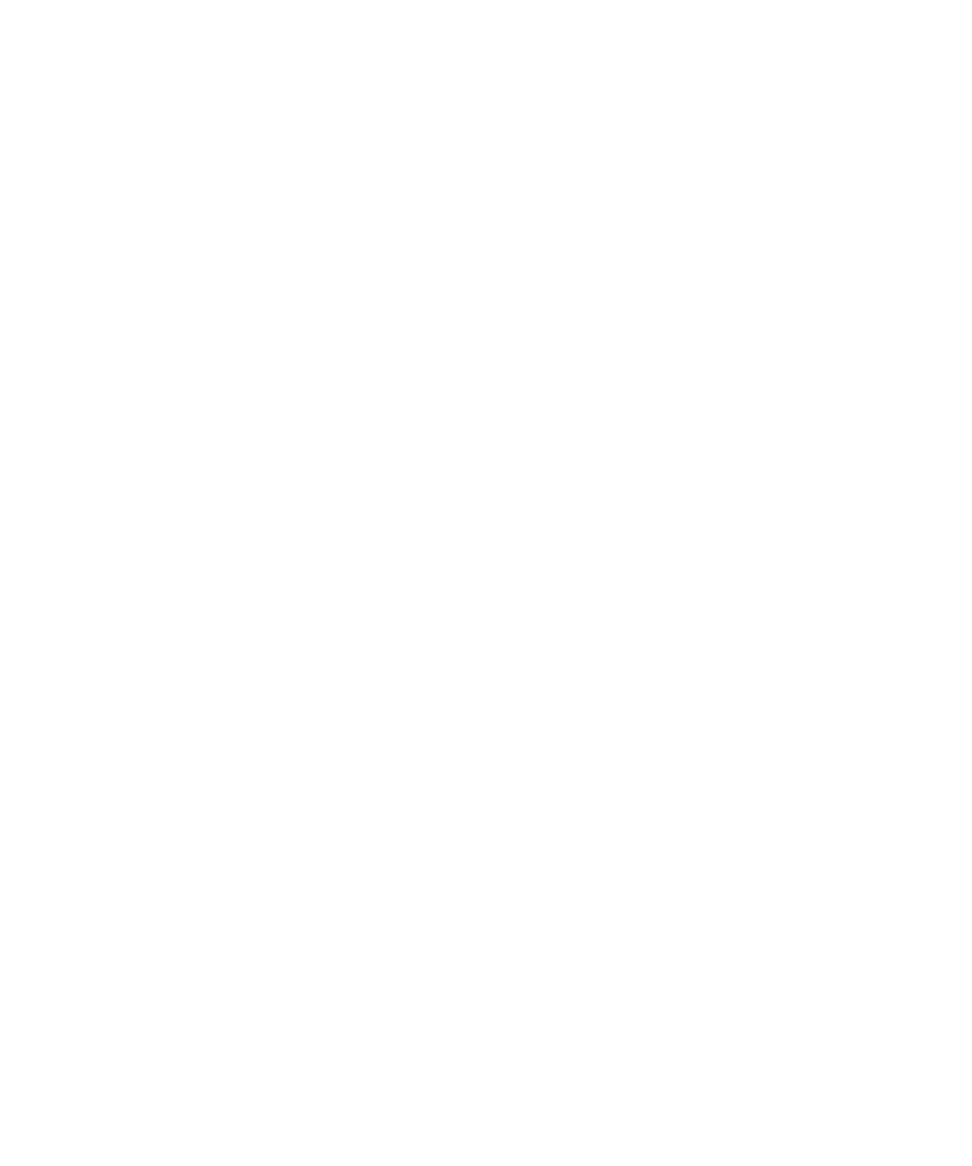
•
Para ver certificados personales y certificados de otras personas, pulse la tecla Alt y E.
•
Para ver certificados personales, pulse la tecla Alt y la tecla P.
•
Para ver certificados de otras personas, pulse la tecla Alt y O.
•
Para ver certificados raíz, pulse la tecla Alt y R.
•
Para ver todos los certificados, pulse la tecla Alt y A.